たこ足配線は危ないのになぜ何個も挿せる電源タップは大丈夫なの?危険な本当の理由とは
使いにくいフォント選択メニュー
●パソコンの文書編集や広告作成などで、頻繁にフォントを変更することがあるかと思います。その際に、ソフトウェアの小さなフォント設定ウィンドウのスクロールメニューから探し出して選択するのはすごく面倒ですよね。特に膨大な量のフォントをインストールしていると、目当てのフォントを探すのに一苦労していませんか?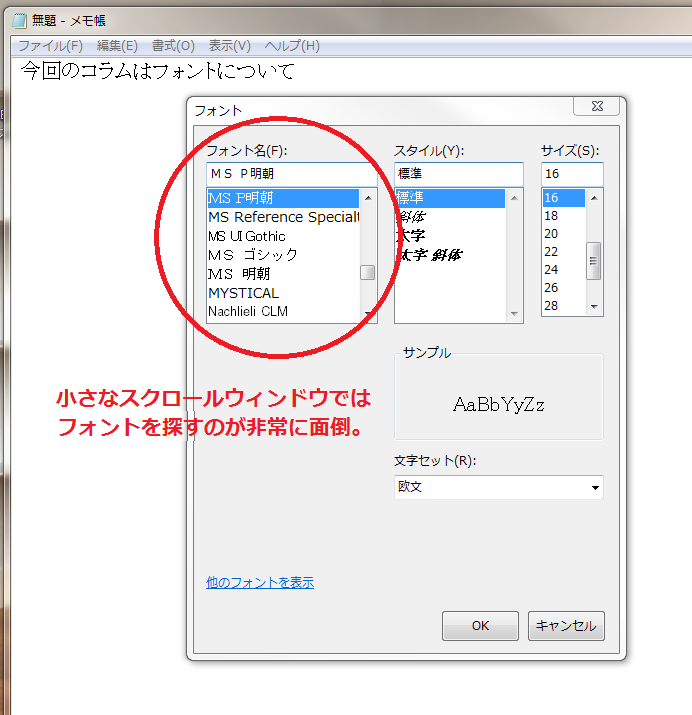
※使いにくいフォント選択メニュー
●フォント設定メニューはMS Officeではかなり改善が進んでいますが、その他のソフトウェアではこれと言った進化をしていません。どのソフトウェアも小さな設定ウィンドウ、わかりにくいドロップダウンのスクロール選択画面という部分ではほぼ共通しています。
●サポート先のPCユーザーの方々からも、「面倒だけどいい方法はないか?」とよく訊かれます。そこで、今回はフォントの選択設定についての豆知識です。
フォント選択メニューに直接入力で検索
●小さくて使いにくい選択ウィンドウからフォントを探し出すには、そのフォントの名前を選択欄に入力すると簡単に検索できます。例えば、「meiryo UI」が必要ならば、フォント名に「m」を入力するだけでメニューに表示が現れます。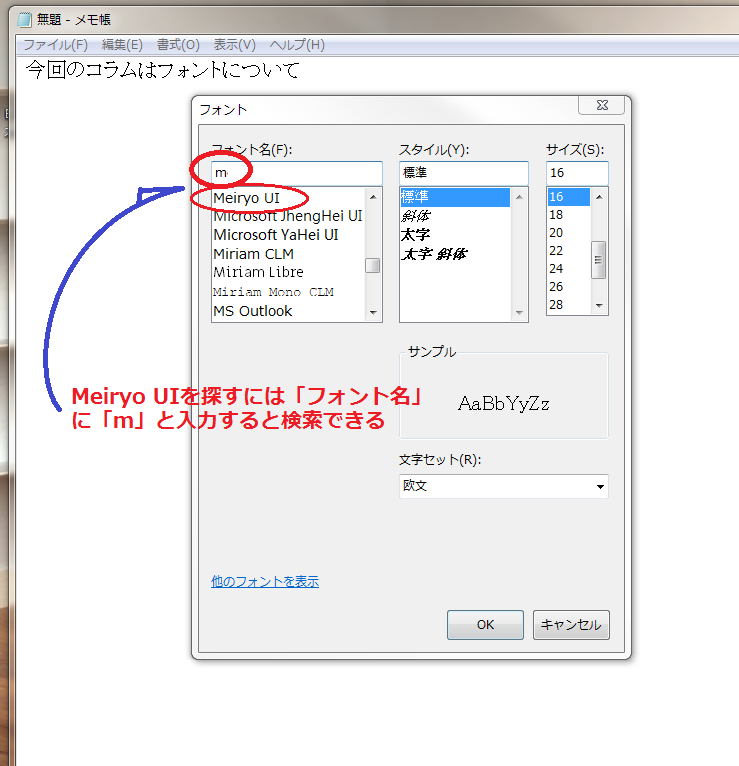
●HG関連のフォントなら「hg」と入力。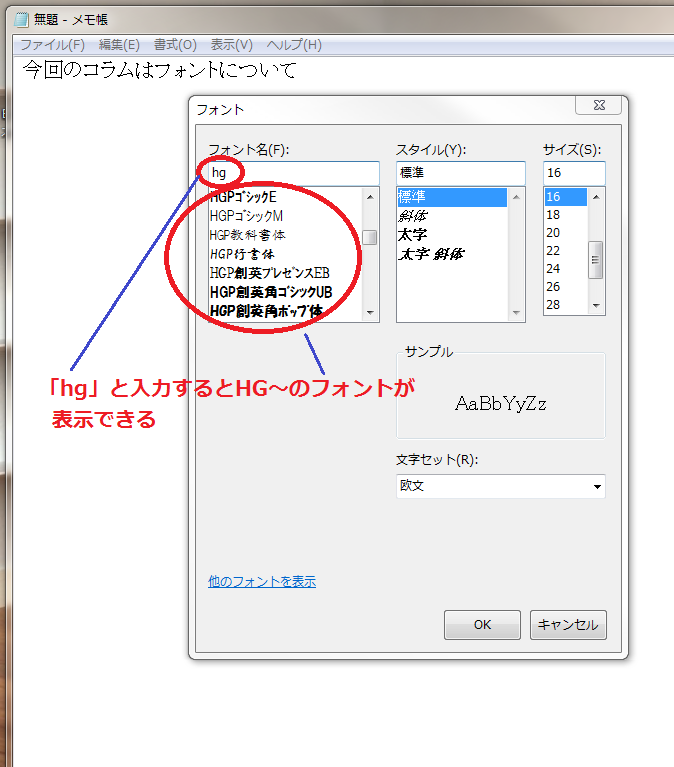
●「有澤行書」を選択するには日本語入力モードにして漢字で「有」と入力するとメニューに有澤関連フォントが表示されます。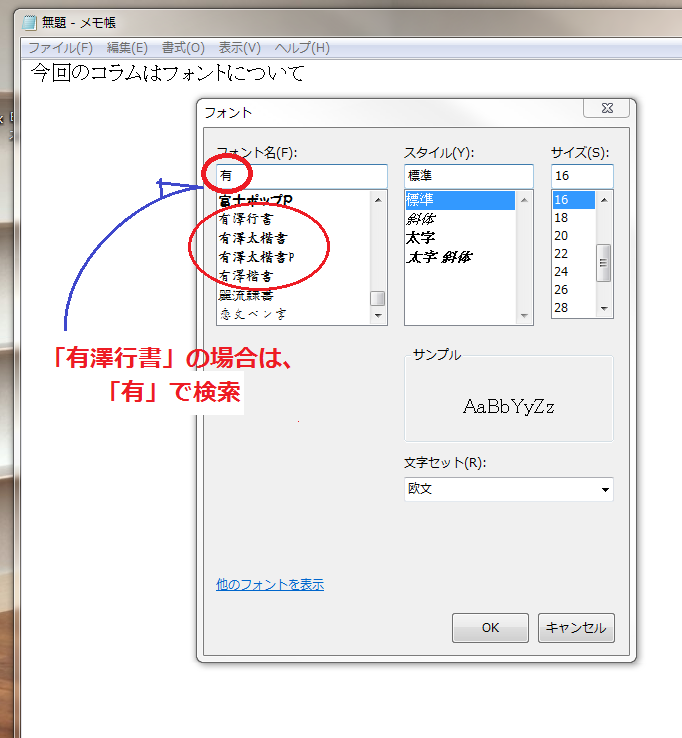
●このようにフォントの選択ウィンドウはフォント名の検索ウィンドウとしても機能するようです。よく使うフォントの先頭文字を覚えておけば、スクロールメニューを忙しく上下に動かして探すこともなく、スムーズに必要なフォントを選択できるようになります。
●いらっとしないフォント選択方法として是非お役立てください。
「Windows10導入支援」
九州インターワークス
http://www.kumin.ne.jp/kiw/vista.htm











